嵌入式Linux之我行,主要讲述和总结了本人在学习嵌入式linux中的每个步骤。一为总结经验,二希望能给想入门嵌入式Linux的朋友提供方便。如有错误之处,谢请指正。
一、配置环境
虚拟机Linux:Fedora 9
文件传输工具:SSHSecureShellClient-3.2.9
二、实现步骤
1. 在Windows中安装文件传输工具SSHSecureShellClient-3.2.9,主界面如下:
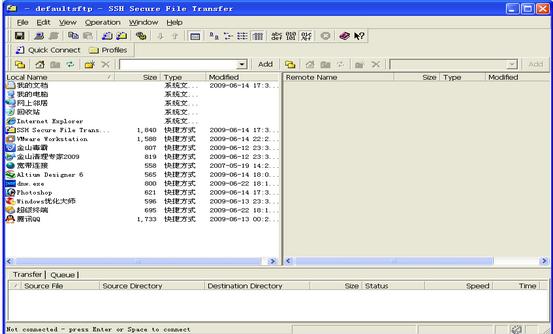
左边是Windows资源管理器,右边是Linux目录显示区(还没连接到Linux不可操作)
2. 启动虚拟机中的Linux,查看Linux的IP地址,如下:
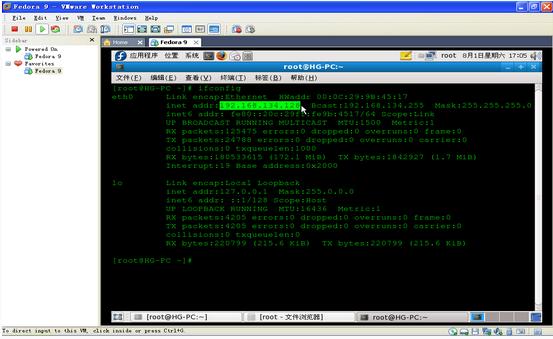
ifconfig命令查看IP地址,我的IP是192.168.134.128
3. 在Windows的命令行测试Ping Linux的IP地址,如下:
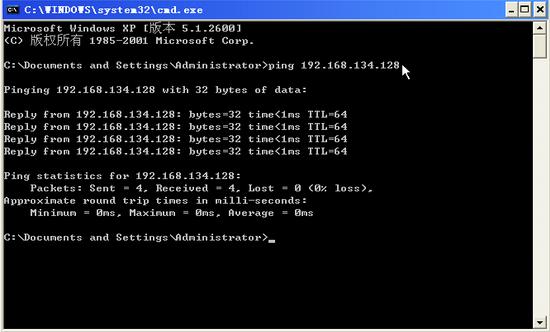
可以Ping通Linux主机
4. 开启Linux的SSHD服务,如下:
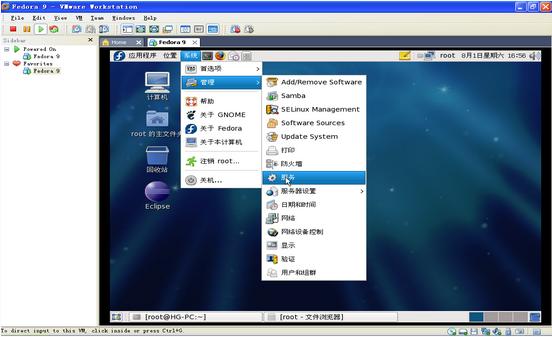
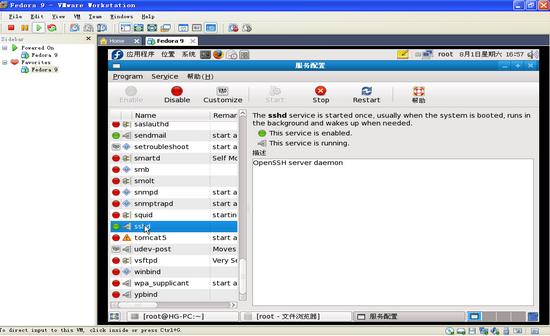
SSHSecureShellClient-3.2.9需要SSHD服务支持
5. 开始到Linux的连接,如下:
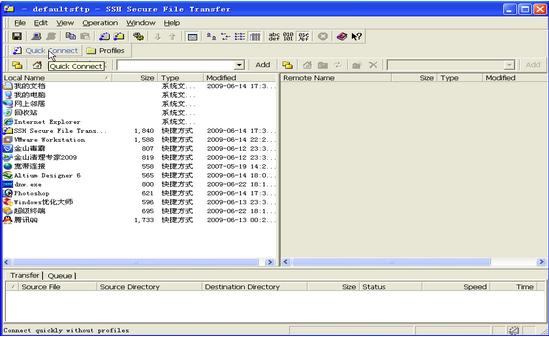
单击工具栏上的Quick Connect按钮
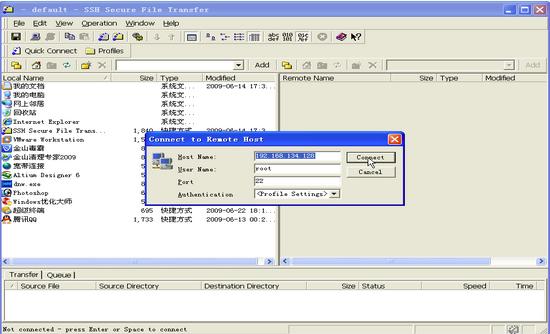
输入Linux的IP地址和用户名,其他默认
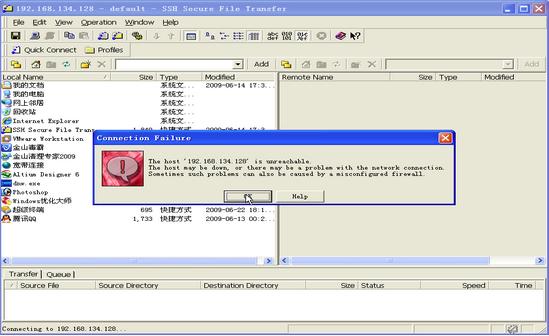
如果出现这个界面,说明不能连接到这个IP或者SSHD服务没有开启
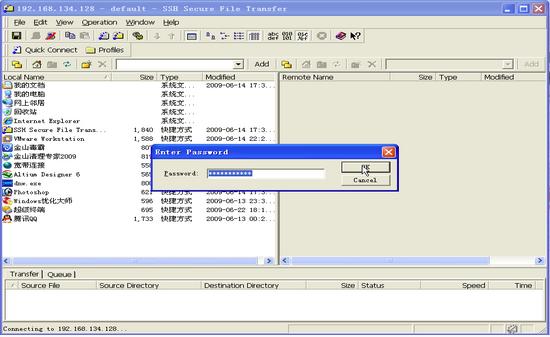
如果出现这个界面,说明可以连接到Linux了,输入Linux的登录密码
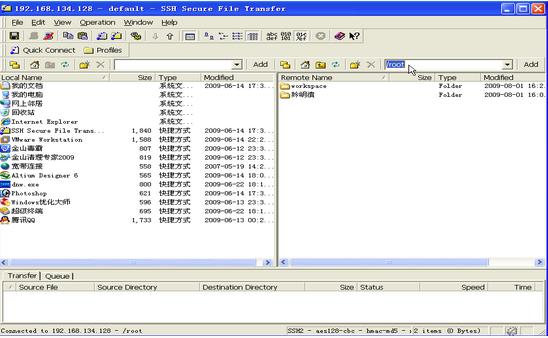
已经连接到Linux了。左边是Windows资源管理器,右边是Linux目录,默认打开到/root目录
6. 开始在Windows与Linux之间传输文件,如下:
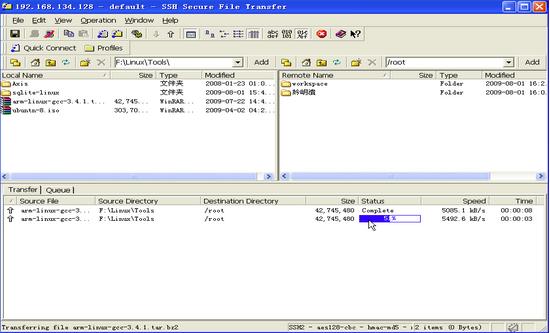
注:以上所有图片上传到红联Linux系统教程频道中。
直接用鼠标拖动要传送的文件即可
三、结束语
在实际的嵌入式Linux开发中,有很多时候需要在Windows与Linux之间传输文件,特别是只有一台开发主机的时候。当然在Windows与Linux之间传输文件的方法也有很多,但本篇旨在介绍最简单的方法之一,能为我们的开发提供方便。

